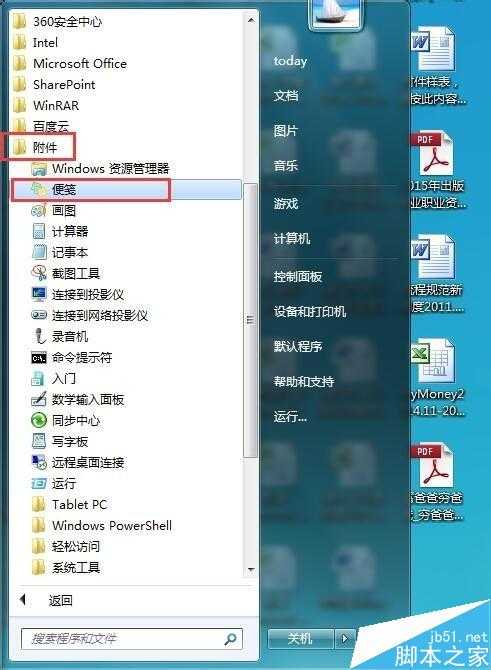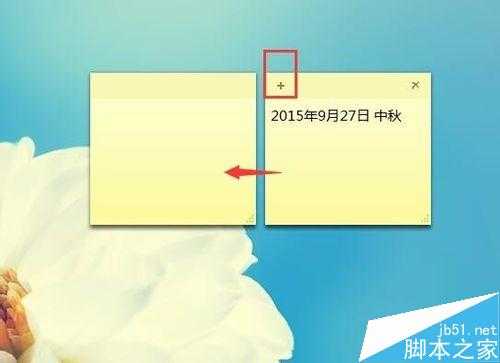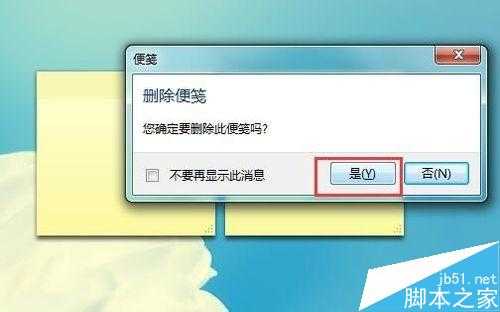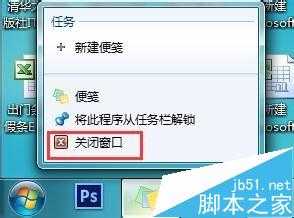相思资源网 Design By www.200059.com
在以前的时候我们有临时需要记得东西时都会用个小便签记下来贴到电脑上或者显眼的位置上。而现在电脑自带了便签,还是很有用处的。它的用法也很简单,面小编就为大家介绍电脑自带便签使用方法,一起来看看吧!
1、在电脑开始菜单中找到附件,附件里面有“便签”。
2、点击“便签”,便签就出现在了电脑桌面,看起来和纸质的便签还是很相像的。
3、可以直接在“便签”上输入需要记录的文字内容。
4、如果不够用,还可以点击“加号”再新建一张便签。
5、如果“便签”不用了想要删掉,点击“叉号”就可以了。
6、在出现的提示中,选择“是”就可以删除了。
7、如果想要隐藏“便签”,点击任务栏里的便签标志,就可以暂时隐藏。
8、也可以在任务栏里关闭便签,但不会删掉便签。
9、关闭“便签”,再打开时,之前的内容还在。
以上就是电脑自带便签使用方法介绍,大家学会了吗?希望能对大家有所帮助!
标签:
电脑,自带便签
相思资源网 Design By www.200059.com
广告合作:本站广告合作请联系QQ:858582 申请时备注:广告合作(否则不回)
免责声明:本站文章均来自网站采集或用户投稿,网站不提供任何软件下载或自行开发的软件! 如有用户或公司发现本站内容信息存在侵权行为,请邮件告知! 858582#qq.com
免责声明:本站文章均来自网站采集或用户投稿,网站不提供任何软件下载或自行开发的软件! 如有用户或公司发现本站内容信息存在侵权行为,请邮件告知! 858582#qq.com
相思资源网 Design By www.200059.com
暂无电脑自带便签怎么使用?电脑自带便签使用方法的评论...
RTX 5090要首发 性能要翻倍!三星展示GDDR7显存
三星在GTC上展示了专为下一代游戏GPU设计的GDDR7内存。
首次推出的GDDR7内存模块密度为16GB,每个模块容量为2GB。其速度预设为32 Gbps(PAM3),但也可以降至28 Gbps,以提高产量和初始阶段的整体性能和成本效益。
据三星表示,GDDR7内存的能效将提高20%,同时工作电压仅为1.1V,低于标准的1.2V。通过采用更新的封装材料和优化的电路设计,使得在高速运行时的发热量降低,GDDR7的热阻比GDDR6降低了70%。